Come ripristinare un iPhone o iPad alle impostazioni di fabbrica
Questa guida spiega come ripristinare le impostazioni di fabbrica di un iPhone o iPad. Il ripristino delle impostazioni di fabbrica è una funzionalità integrata in quasi tutti i dispositivi iOS. Cancella tutte le app, le foto, i video, i documenti, gli SMS, i registri delle chiamate e le impostazioni personali sul tuo dispositivo. In altre parole, questa funzionalità riporta il tuo iOS allo stato di fabbrica. Dopo un ripristino delle impostazioni di fabbrica, il tuo iPhone si avvierà nella schermata Hello come un nuovo dispositivo. Scopriamo i dettagli su questa funzionalità.
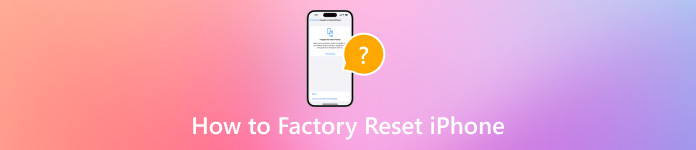
In questo articolo:
Parte 1. Perché è necessario ripristinare le impostazioni di fabbrica dell'iPhone
Prima di passare al ripristino delle impostazioni di fabbrica del tuo iPhone, è meglio che tu ne apprenda i motivi. Tuttavia, il motivo per cui hai bisogno di ripristinare le impostazioni di fabbrica del tuo iPhone potrebbe essere complicato. I fattori principali includono:
1. Vendi il tuo vecchio iPhone o iPad. Prima di vendere il tuo dispositivo iOS o di darlo ad altre mani, devi ripristinare le impostazioni di fabbrica del tuo iPhone.
2. Proteggi le tue informazioni private. Puoi memorizzare la password della tua carta di credito e altre informazioni sulla privacy sul tuo iPhone o iPad. Per impedire ad altri di ottenere le tue informazioni, puoi reimpostare il tuo dispositivo.
3. Risoluzione dei problemi. Il ripristino delle impostazioni di fabbrica è la soluzione definitiva per risolvere una serie di problemi software, come un iPhone che si blocca su una schermata specifica.
4. Sblocca un iPhone disabilitato. Se hai dimenticato il tuo passcode, puoi accedere al dispositivo iOS disabilitato.
Parte 2. Preparativi necessari prima del ripristino dell'iPhone
Cosa succede se resetti il tuo iPhone? Tutte le tue app, i tuoi dati e le tue impostazioni personali verranno cancellati. Ci sono alcuni preparativi che devi fare prima del ripristino delle impostazioni di fabbrica. Elenchiamo di seguito i preparativi necessari.
Esegui il backup del tuo iPhone
Come resetti il tuo iPhone senza perdere tutto? La risposta è il backup del tuo iPhone. Puoi fare una copia dell'intero dispositivo usando iCloud o iTunes/Finder o con un software di backup iOS di terze parti.
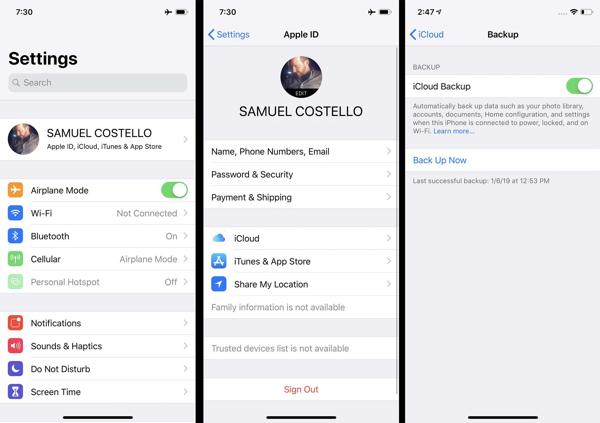
Carica il tuo iPhone
Il ripristino delle impostazioni di fabbrica è un processo che di solito richiede pochi minuti, ma potrebbe richiedere più tempo a seconda della quantità di dati sul dispositivo. È meglio caricare l'iPhone o l'iPad con una fonte di alimentazione affidabile.

Disattiva Trova il mio
Se abiliti Trova il mio sul tuo iPhone, il processo di configurazione verrà bloccato dopo un ripristino delle impostazioni di fabbrica. Pertanto, dovresti disabilitare Trova il mio e Blocco attivazione iCloud. Apri Impostazioni app, tocca il tuo profilo, scegli Trova la miae colpisci Trova il mio iPhoneDisattiva l'interruttore Trova il mio iPhone, inserisci la password del tuo ID Apple e disattivalo.
Parte 3. Come resettare iPhone
Come effettuare il soft reset di un iPhone
Il soft reset dell'iPhone è anche noto come riavvio. È diverso dall'hard reset dell'iPhone 16/15/14/13/12/11/X/8/7 o precedenti. Quest'ultimo significa un riavvio forzato. Il soft reset di un iPhone non cancellerà alcun dato o impostazione.
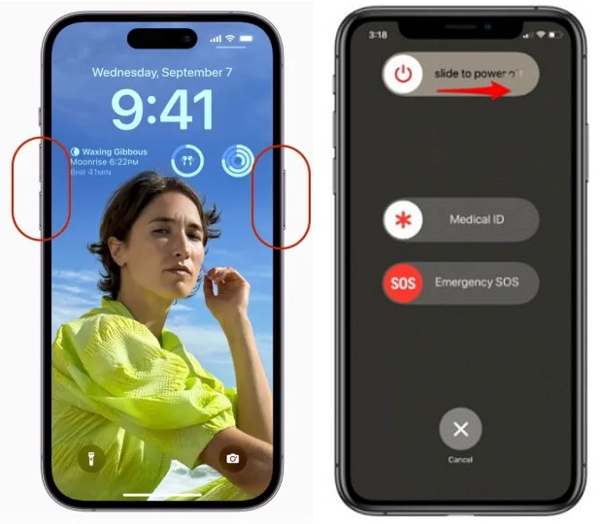
Tenere premuto il Lato e Volume basso pulsanti insieme. Su iPhone 8/7/6 o precedenti, tieni premuto il Lato pulsante.
Quando viene visualizzata la schermata di spegnimento, spostare il cursore verso destra.
Dopo che lo schermo diventa nero, tieni premuto il tasto Lato pulsante finché non vedi il logo Apple.
Nota:
Se non riesci a ripristinare il tuo iPhone con i pulsanti, vai su Impostazioni app, toccare Generalee colpisci Fermare. Sposta il cursore per spegnere il dispositivo. Quindi riaccendilo.
Come effettuare un hard reset di un iPhone
Un hard reset è consigliato quando il tuo iPhone o iPad non risponde affatto. Ad esempio, lo schermo del tuo iPhone si blocca o si blocca durante l'avvio. La combinazione di pulsanti per eseguire un reset forzato su un iPhone dipende dal modello del tuo dispositivo.
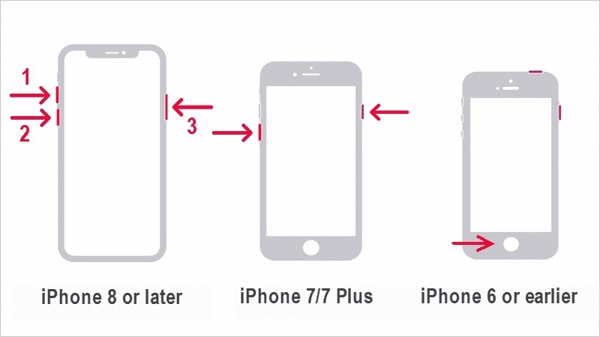
Su iPhone 8 o successivi, premi e rilascia rapidamente il Volume su pulsante, fai lo stesso con il Volume basso pulsante e continuare a premere il Lato pulsante finché non viene visualizzato il logo Apple.
Su iPhone 7/7 Plus, tieni premuto il tasto Volume basso + Lato contemporaneamente finché non vedi il logo Apple.
Su iPhone 6s o precedenti, tieni premuto il tasto Casa+ Sonno-veglia contemporaneamente i pulsanti finché non compare il logo Apple.
Come ripristinare le impostazioni di fabbrica dell'iPhone nelle impostazioni
Apple ha aggiunto la funzionalità di ripristino delle impostazioni di fabbrica a tutti i dispositivi iOS. Se riesci ad accedere al tuo iPhone, è il modo più semplice per ripristinare il tuo iPhone alle impostazioni predefinite. Inoltre, questo metodo non richiede hardware o app extra.
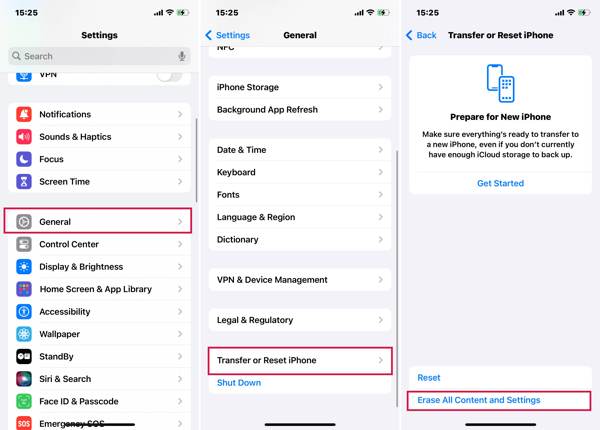
Accendi il tuo iPhone e apri l'app Impostazioni.
Navigare verso Generale, e Trasferisci o reimposta iPhone o Ripristina. Rubinetto Cancella tutti i contenuti e le impostazioni.
Se devi ripristinare tutte le impostazioni sul tuo iPhone, tocca Ripristinae scegli un'opzione appropriata.
Quando richiesto, scegliere Continuae inserisci il tuo codice di accesso per procedere.
Come ripristinare le impostazioni di fabbrica dell'iPhone con Trova il mio
Da iOS 15, Apple ha introdotto l'app Trova il mio. Ti consente di tracciare il tuo iPhone da remoto su un altro dispositivo iOS. Ciò ti dà la possibilità di ripristinare il tuo iPhone alle impostazioni di fabbrica se hai attivato Trova il mio sul tuo dispositivo anche se il Dov'è non aggiorna la tua posizioneRichiede anche la password del tuo ID Apple e il tuo numero di telefono.
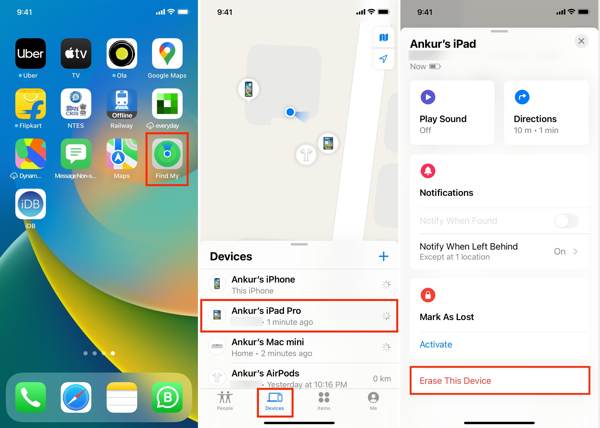
Esegui l'app Dov'è su un dispositivo iOS accessibile, vai su Dispositivi scheda e premere il tasto + pulsante. Quindi segui le istruzioni per aggiungere il tuo account ID Apple.
Puoi anche utilizzare l'app Dov'è su Mac.
Quindi seleziona il tuo iPhone nel Dispositivi schermo, tocca Cancella questo dispositivoe colpisci Continua.
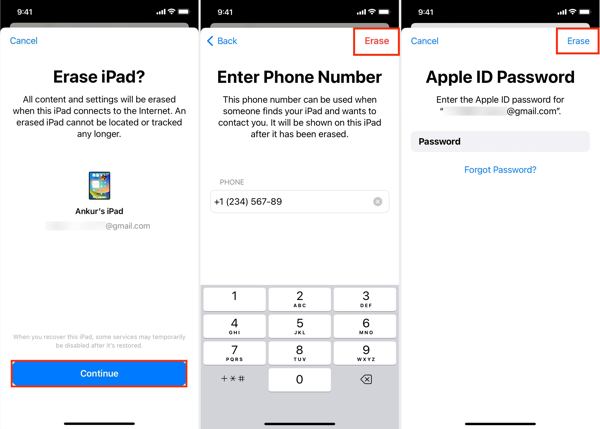
Inserisci il tuo numero di telefono e tocca Cancellare pulsante nell'angolo in alto a destra. Quindi inserisci la password del tuo ID Apple e premi Cancellare per iniziare il ripristino delle impostazioni di fabbrica del tuo iPhone.
Come ripristinare le impostazioni di fabbrica dell'iPhone su iCloud
Se non hai un altro dispositivo iOS, puoi resettare manualmente il tuo iPhone o iPad su iCloud. In questo modo devi anche attivare Trova il mio sul tuo dispositivo. Inoltre, devi inserire il tuo numero di telefono e la password dell'ID Apple durante il processo.
Visita www.icloud.com/find in un browser web e accedi con il tuo ID Apple e la tua password. Se hai attivato l'autenticazione a due fattori, inserisci il codice di verifica che appare sullo schermo del tuo iPhone.

Tirare giù il Tutti i dispositivi opzione e scegli il tuo dispositivo iOS dall'elenco.
Clicca il Cancella questo dispositivo pulsante nella finestra di dialogo pop-up. Premi il pulsante Cancellare pulsante per confermarlo.

Se richiesto, inserisci la password del tuo ID Apple e fai clic su freccia pulsante accanto ad esso.
Inserisci il tuo numero di telefono e clicca su Prossimo pulsante. Infine, fai clic sul Fatto per avviare immediatamente il ripristino del tuo iPhone.
Come ripristinare le impostazioni di fabbrica dell'iPhone tramite iTunes/Finder
Da macOS Catalina, Apple ha interrotto iTunes. Invece, puoi gestire il tuo dispositivo iOS con l'app Finder. Su Windows e macOS Mojave o versioni precedenti, puoi ancora resettare un iPhone con iTunes. Questo metodo è disponibile per riparare un iPhone o iPad disabilitato.
Collega il tuo iPhone al computer con un cavo compatibile. Quindi apri l'ultima versione di iTunes o Finder.
In questo caso potresti trovarti di fronte a due situazioni:
Situazione 1:
Se il tuo iPhone è accessibile, fai clic su Telefono pulsante nell'angolo in alto a sinistra di iTunes e vai a Riepilogo scheda. Nel Finder, fai clic sul nome del tuo iPhone e vai alla Generale scheda.
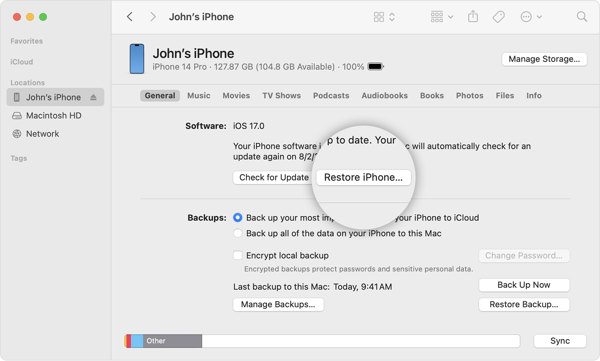
Clicca il Ripristina l'iphone pulsante. Quando richiesto, inserisci il passcode dell'iPhone o la password del Mac per verificare la proprietà.
Situazione 2:
Per ripristinare le impostazioni di fabbrica di un iPhone bloccato, spegni il dispositivo e mettilo in modalità di ripristino.

Su iPhone 8 o successivi, premere il tasto Volume su pulsante e rilasciare rapidamente, premere e rilasciare rapidamente il Volume basso pulsante e premi il Lato finché non viene visualizzata la schermata Modalità di ripristino.
Su iPhone 7/7 Plus, tieni premuto il tasto Volume basso + Lato contemporaneamente i pulsanti fino a visualizzare la schermata Modalità di ripristino.
Su iPhone 6s o precedenti, tieni premuto il tasto Casa+ Sonno-veglia pulsanti finché il dispositivo non entra in modalità di ripristino.
Una volta che iTunes o Finder rilevano il tuo dispositivo in modalità di ripristino, apparirà una finestra di dialogo. Fai clic su Ristabilire e segui le istruzioni sullo schermo per ripristinare completamente il tuo iPhone.
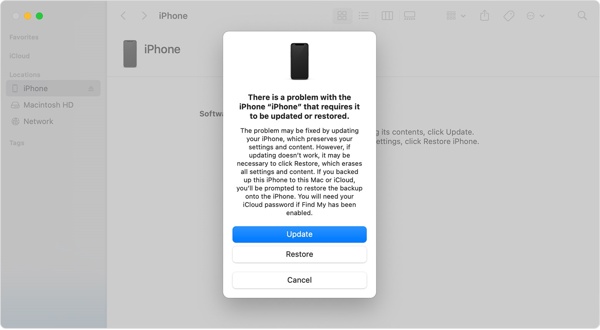 Nota: ci vogliono alcuni minuti per ripristinare l'iPhone alle impostazioni di fabbrica. Se si blocca, metti il dispositivo in modalità di ripristino e riprova.
Nota: ci vogliono alcuni minuti per ripristinare l'iPhone alle impostazioni di fabbrica. Se si blocca, metti il dispositivo in modalità di ripristino e riprova. Come ripristinare le impostazioni di fabbrica dell'iPhone utilizzando i dispositivi Apple
L'app Apple Devices è rilasciata da Apple per consentire agli utenti iPhone di gestire i propri dispositivi su Windows 11. Infatti, l'app è disponibile su Windows 10 versione 19045.0 o superiore. Naturalmente, consente di ripristinare le impostazioni di fabbrica di un iPhone bloccato con i pulsanti.
Installa Apple Devices da Microsoft Store e aprilo dal tuo desktop. È gratuito.
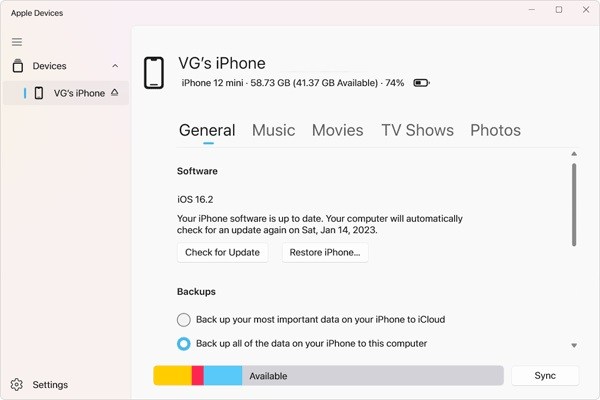
Collega il tuo iPhone al computer con un cavo USB e premi Fiducia sia sul tuo dispositivo che sui dispositivi Apple.
Seleziona il tuo iPhone sul lato sinistro una volta che il tuo dispositivo è stato riconosciuto. Quindi passa a Generale scheda.
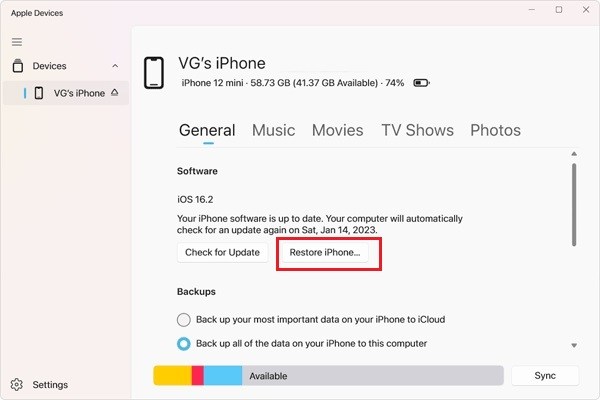
Successivamente, fai clic su Ripristina l'iphone pulsante. Se richiesto, inserisci il passcode dell'iPhone o la password dell'ID Apple e avvia il ripristino delle impostazioni di fabbrica.
Parte 4. Come ripristinare le impostazioni di fabbrica dell'iPhone senza passcode
È possibile ripristinare le impostazioni di fabbrica di un iPhone senza il passcode e la password dell'ID Apple? La risposta è sì, e tutto ciò di cui hai bisogno è iPassGo. Aggira il blocco dello schermo e cancella il tuo dispositivo iOS senza alcuna restrizione. Ancora più importante, è piuttosto facile da padroneggiare.

Oltre 4.000.000 di download
Ripristina le impostazioni di fabbrica di un iPhone o di un iPad con un clic.
Cancella tutte le app, i dati e le impostazioni su iOS senza ripristino.
Rimuovi account iCloud/Blocco attivazione ID Apple e iCloud durante il ripristino.
Ecco la procedura per ripristinare le impostazioni di fabbrica di un iPhone senza passcode:
Rileva il tuo iPhone
Esegui il miglior strumento di ripristino per iPhone dopo averlo installato sul tuo PC. Esiste un'altra versione per Mac. Collega il tuo iPhone al PC con un cavo Lightning. Scegli Cancella codicee fare clic Inizio continuare.

È disponibile in fabbrica ripristinare un iPhone bloccato pure.
Controllare le informazioni del dispositivo
Dopo che il tuo dispositivo è stato riconosciuto, puoi controllare le informazioni del tuo dispositivo. Se qualcosa non va, correggilo. Quindi, fai clic su Inizio per scaricare il firmware necessario.
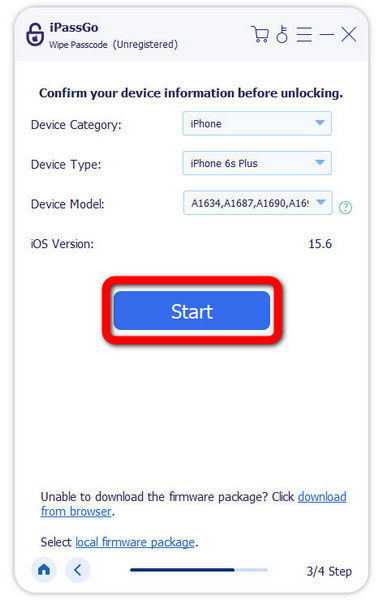
Ripristina le impostazioni di fabbrica del tuo iPhone
Successivamente, fai clic su Sbloccare pulsante. Leggi l'avviso, inserisci 0000, e conferma l'azione. Attendi che il software reimposti completamente il tuo iPhone. Quindi scollega il dispositivo, riavvialo e il Ciao verrà visualizzata la schermata.
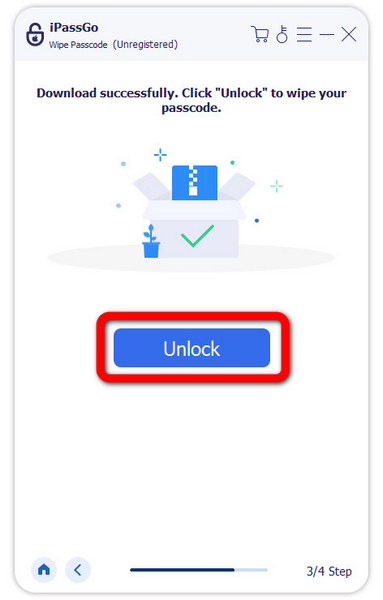
Conclusione
Questa guida ha spiegato come resettare un iPhone in varie situazioni. Ora dovresti capire la differenza tra soft reset, hard reset e factory reset e come eseguirli sul tuo iPhone quando è accessibile o bloccato. iPassGo è la soluzione definitiva per ripristinare il tuo dispositivo senza il passcode, la password del tuo ID Apple o altre restrizioni. Se hai altre domande su questo argomento, sentiti libero di lasciare un messaggio qui sotto.
Soluzioni calde
-
Suggerimenti per iOS
-
Sblocca iOS
-
Posizione GPS
-
Suggerimenti di Windows

